TunePat

最強のオールインワン動画ダウンローダー
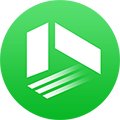
TunePat VideoGo All-In-One
Twitter、YouTube、OnlyFans、MissAV、TKTube、Netflix、TVer、U-NEXT、ABEMA、ニコニコ、NHK+、DMMなど1000+のサイトから動画を1080P・MP4形式で保存可能!

Netflix Video Downloader
 ホーム > Netflix 関連 Tips >Netflix 見れない
ホーム > Netflix 関連 Tips >Netflix 見れない
Netflix で動画を視聴する時、一時停止して無反応になったことがあるのでしょうか。どうやって元の状態に戻すことができるのかが分からない方のために、本記事では、Netflix が見れない原因を分析すると同時に、問題を解決する方法をまとめてご説明いたします。
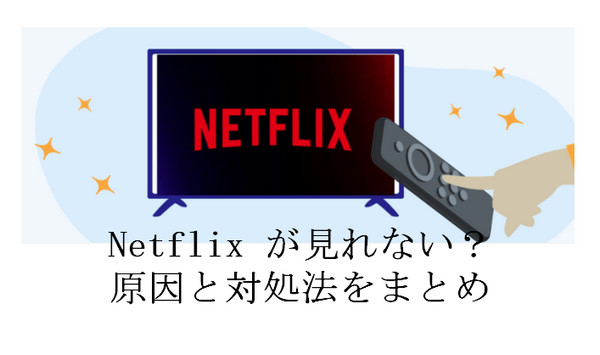
通常、利用しているサービスは一時中断され、読み込みができなくなったら、最初に思いつくのはインターネットのせいかもしれません。確かに、電車など人が多い交通機関でのネット環境が悪くて、Netflix などの映画を見るのも、ストリーミングサービスの音楽を聴くのも、スムーズではありません。また、ご自宅で、インターネットにきちんと接続したとしても、時々デバイスの画面がフレーズすることがよくあります。
お使いのパソコン、スマホ、タブレット、テレビ自体に問題が発生した可能性があります。何年間使ってきたデバイスならば、充電にかなり時間がかかるとか、タップやスライドの動作が遅いとか、突然フリーズするとか、様々な症状が現れます。デバイスの不具合により、Netflix が見れない状態になります。
Netflix の利用者(2億2000万以上という)が多くいます。過剰なアクセス集中などにより、Netflix の機能が一時的に停止することがあります。エラーメッセージが表示された場合、Netflix のヘルプセンターで質問を検索してみることをおすすめします。すると、問題を解決できる詳しい方法が説明されております。
キャッシュクリアとは、日々デバイスを使っていくなかで溜まっていくデータを定期的にクリアすることを意味します。デバイスに一時的に仮置きしているデータはキャッシュと言います。
デバイスの「設定」から「アプリ」を選択し、整理したいアプリ(例えば、Netflix)をタップします。そして、「ストレージ」「キャッシュを消去」というオプションを順番に選びます。
「設定」>「Safari」>「履歴とWebサイトデータを消去」>「履歴とデータを消去」という4つのステップでSafari の閲覧履歴、キャッシュ、Cookie がクリアできます。アプリのキャッシュクリアであれば、アプリを完全に削除して再インストールする必要があります。
ここで、Chrome ブラウザを例に説明します。Chrome ブラウザの右上にあるハンバーガーボタン(Google Chrome の設定)をクリックして、「その他のツール」>「閲覧履歴を消去…」>「データを削除」を順次に選択してください。
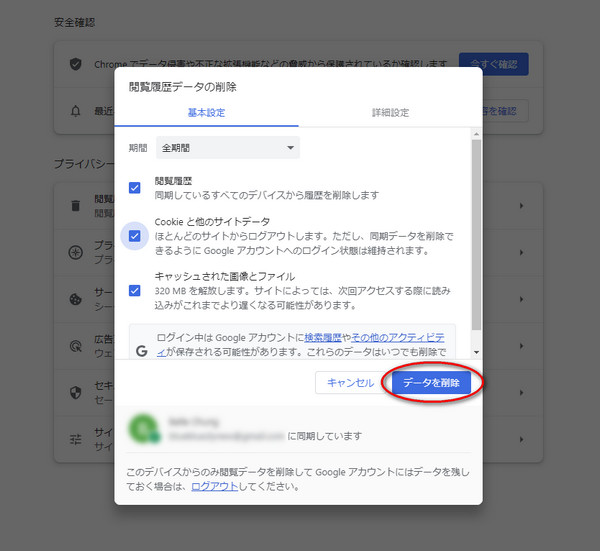
ふつう、デバイスの調子が悪い時に、一度電源ボタンを長押し、「再起動」をタップするだけでいいです。Netflix が見れなくなったら、利用中のデバイスを再起動、あるいは強制再起動すれば、問題が無事に解決できるかもしれません。また、デバイスではなく、Netflix のアプリを終了してから再度開くことも試してみてください。これによって、問題が改善される可能性もあります。
まず、スマートフォンまたはタブレットの電源をオフにしてください。次に、電源を再びオンにします。そして、もう一度Netflix のサービスを試してみてください。
サイドボタンといずれかの音量調節ボタンを同時に長押しします。すると、スライダーが表示されます。スライダーをドラッグをすれば、デバイスの電源を完全に切ります。しばらくしてから、デバイスの電源をオンにしてもう一度Netflix を利用してみてください。
Windows OS: 「スタートメニュー」>「電源」>「シャットダウン」をクリックします。
Mac OS: 画面左上の「アップルメニュー」 > 「システム終了」をクリックします。
バージョンアップすれば、古いバージョンのバッグを修復し、機能を最適化した新しいバージョンを体験できます。方法は簡単で、アプリストア(iPhone/iPad 端末の場合)や「設定」の「ソフトウェア更新」(Android スマホとタブレット端末の場合)でNetflix の更新をチェックして最新のソフトウェアをインストールします。
新しいバージョンがない時に、お使いのAndroid スマホ/タブレット、iPhone/iPad でNetflix アプリからログアウトしてアンインストールします。iPhone/iPad 端末の場合は、Netflix アプリを長押してアプリを削除します。その後、App Store から、「Netflix」アプリをダウンロードしてインストールします。Android スマホとタブレット端末の場合は、アンインストールと再インストールをアプリストアで行ってください。
前述したように、Netflix が見れない原因の一つは、悪いネット環境にあります。この場合、Wi-Fiシグナルを改善しましょう。ルータを、広い場所、机や本棚に置いてください。そして、お使いのデバイスとルータを近づけます。ルータが置かれている部屋でNetflix を視聴すれば、ネット環境が良いはずです。
また、ホームネットワークを再起動することも役に立ちます。まず、利用しているデバイスの電源をオフにします。次に、モデム、ルータの電源コードを抜いて30秒ぐらい待ちます。その後、デバイスとホームネットワーク機器の電源をオンにしてください。すべてが整備されてから、Netflix の動画を視聴してみましょう。
もし、お気に入りのNetflix 動画を予めパソコンにダウンロード保存すれば、ネット環境が良くなくても、Netflix アプリに故障があっても、問題なく快適に動画を視聴できます。ここで、TunePat Netflix Video Downloader というツールを使ってみてください。
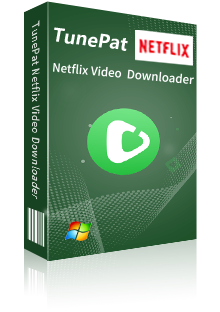
TunePat Netflix Video Downloader とは、Netflix の映画やドラマをダウンロードするためのプログラムです。URL をペーストするだけでダウンロードできます。シンプルで使いやすいです。(詳細を見る)
 Netflix で配信される映画とドラマを簡単にダウンロード。
Netflix で配信される映画とドラマを簡単にダウンロード。 オーディオトラックと多言語字幕を保存。
オーディオトラックと多言語字幕を保存。 高解像度(HD-1080p/720p)をそのまま保存可能。
高解像度(HD-1080p/720p)をそのまま保存可能。 Windows 11/10/8/7 に完全対応。
Windows 11/10/8/7 に完全対応。Step 1TunePat Netflix Video Downloader をスタートアップし、Netflix のアカウントにログインします。

Step 2お気に入りのNetflix 動画を検索欄に入力してエンターキーを押します。表示された検索結果に目標の動画のダウンロードボタンをクリックします。
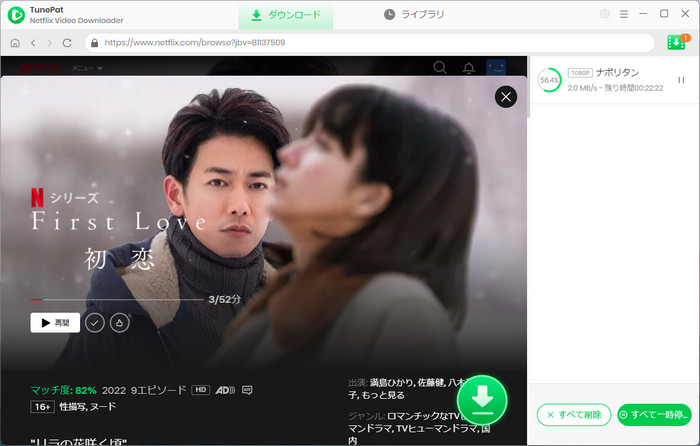
しばらくして、動画がパソコンにダウンロード保存されます。お暇な時、自由に楽しんでください。
本記事では、Netflix が見れない原因として、ネット環境が良くない、デバイスに不具合がある、Netflix はサーバーダウンするという3つを挙げました。それに、問題を解決する対処法も4つご紹介いたしました。キャッシュクリア、デバイスの再起動、Netflixアプリの更新、ネットワークのチェックという方法はお役に立てると思います。
Netflix をオフラインで再生することを望んでいる場合、 TunePat Netflix Video Downloader というツールを推奨します。
ヒント:本記事で紹介された Netflix Video Downloader はシェアウェアですが、無料体験ができます。ただし、無料試用版では、各動画の最初の5分間しかダウンロードできません。機能面では全く同じであるため、体験版で動作を確認後、気に入れば、購入ができます。また、Netflix のすべてのコンテンツは著作権を有しています。あくまで個人の鑑賞用であり、無断での転用は禁じられています。
VideoGo All-In-One
Netflix Video Downloader
Amazon Video Downloader
Hulu Video Downloader
Disney+ Video Downloader
お勧め人気製品
Netflix 関連記事
Prime Video 関連記事
Diseny+ 関連記事
Hulu 関連記事
U-NEXT 関連記事